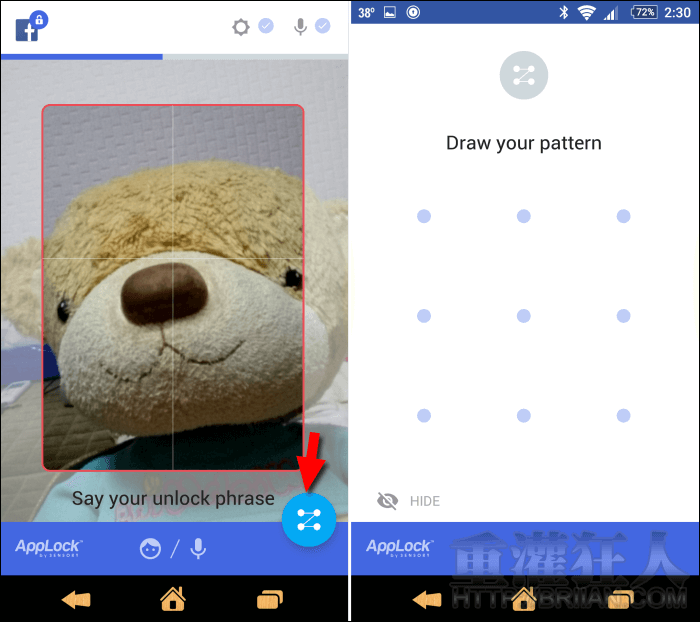手機幾乎是每個人不可或缺的隨身小祕書,方便我們處理許多生活中大大小小的事情,但同時也代表有相當多的個人隱私包含在其中,因此手機使用的安全性就要特別的注意囉!除了設定鎖屏密碼外,針對所使用的 App 也可以另外再使用專門的程式來上鎖,也就是所謂的應用鎖。
不過一般都是利用數字或是圖形密碼來上鎖,如果想要更有安全感,不妨嘗試這款「AppLock」,透過「人臉」加上「語音」辨識來替手機裡的應用程式上鎖吧!除了預設的三句解鎖短語外,你也可以自訂專屬好記的短語,在正式開用前,先找個亮度夠且安靜的地方讓程式知道你長什麼樣,以及唸過幾次短語後,就可以開始使用囉!
程式提供兩種鎖定模式,可依 App 所期望的機密程度來選擇,「Convenience Mode」的安全層級較低,只需要滿足人臉或語音其中之一即可解鎖,「TrulySecure Mode」則需要人臉與語音同時符合才能解鎖,很需要保密的 App 就可以選用這個模式。
另外,為了可能會遇到無法成功解鎖的情況,例如所在的環境光線過暗或是在無法大聲說話的場合,我們還可以預先設定一組數字或圖形密碼,在無法用人臉或語音解鎖時,至少還有解套的方法唷!有興趣的朋友可以試試看。
▇ 軟體小檔案 ▇
- 軟體名稱:AppLock Face/Voice Recognition
- 軟體語言:英文
- 開發人員:Sensory TrulySecure
- 官方網站:http://www.sensory.com/
- 軟體性質:免費軟體
- 系統支援:Android 4.0.3 以上
- 軟體下載:在 Android 手機中開啟 Play 商店,搜尋「tsAppLock」即可下載安裝,或「按這裡」從網頁遠端安裝。
使用方法:
第1步 初次使用須先同意程式的相關條款,勾選同意後再按下「START」。
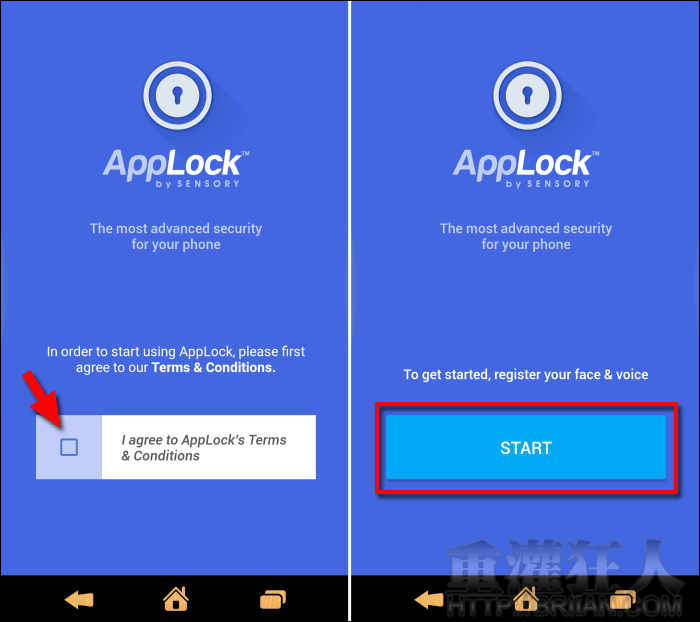
第2步 選擇要使用的語音短語,預設三組你也可以按下方的「Create Your Own Unlock Phrase」輸入專屬的短語,中文也可以唷!

第3步 接著要經過三次的確認,不知道怎麼進行的話可以看一下「View Guide」教學。基本上就是要找個光線好又安靜的地方,然後把你的臉放在藍色框框裡,並連續說三次解鎖短語,下面的三個勾勾都確認後就完成了。

第4步 再來要設定解鎖的替代方案,可選擇圖形、PIN 以及數字密碼。

第5步 點擊「Go To Android Setting」開啟程式的相關存取權限。

第6步 最後就可以設定手機中各 App 的安全等級囉!一共有三種選項,預設就是不上鎖,藍色鎖頭的就是「Convenience Mode」只要人臉或語音其中一項符合即可,鎖頭再加上框的就是「TrulySecure Mode」必須兩者皆符合才能解鎖。由上方切換到「MY LOCK」可重新選擇解鎖的替代方案或重新設定人臉及語音內容。
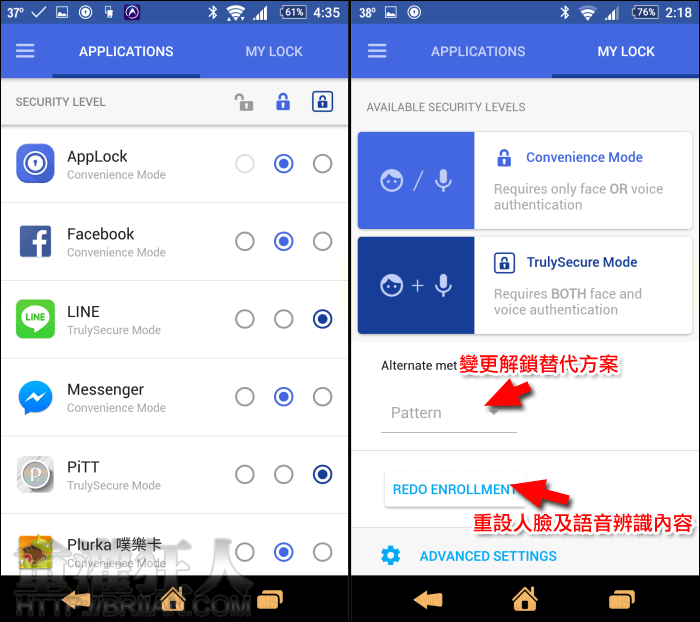
第7步 由左上角可展開選單,「Advanced Settings」中還有一些項目可以調整,像是延長程式解鎖的時間或是臉部辨識的畫面呈現方式…等。

第8步 當要開啟上鎖的 App 時,依照所選定的模式,就需要使用臉部及語音來解鎖囉!如果數秒內無法成功辨識就會自動啟用替代方案,或你也可以直接按右下角的圖示啟動所設定的解鎖替代方式。